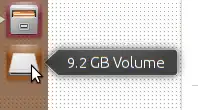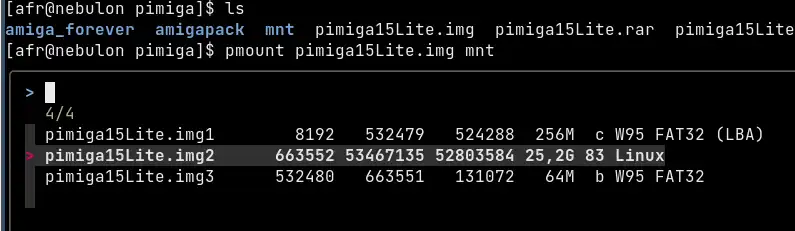当常规方法出现以下错误时,我该如何打开/挂载我的ISO文件?
wrong fs type, bad option, bad superblock on /dev/loop0, missing codepage or helper program, or other error。
我尝试了几种方法,但它们都以某种方式失败了。
实际上,我正在回答这个问题(无法挂载ISO文件),这个问题我也遇到过,并且刚刚解决了,但原始问题已经关闭,并引用了这个问题,尽管它们似乎不同。
我觉得策展人经常因为难以理解的原因关闭问题,然而,我别无选择,只能使用给定的关闭和引用。如果是错误的,也许可以重新打开之前的问题,并将这个答案放在那里,我希望它在那里?由于这个用户编辑了原始问题,我怀疑他可能是关闭原始问题的人:https://askubuntu.com/users/301745/wjandrea
无论如何,抛开文件问题,这里是一个尝试挂载ISO的示例:
$ sudo mount -o ro,loop -t iso9660 nero.iso /mnt
mount: /mnt: wrong fs type, bad option, bad superblock on /dev/loop0, missing codepage or helper program, or other error.
我称之为ISO文件
nero.iso,因为使用
file命令显示该ISO是"Nero"光盘刻录软件的产物,但这并没有什么帮助。
$ sudo file nero.iso
nero.iso: Nero CD image at 0x4B000 UDF filesystem data (version 1.5) 'nero'
尝试了几种不同的方法后,我偶然发现了一个关于软件
iat 的参考资料,它声称可以将许多CD-ROM映像格式转换为iso9660。哇哦。它立即且轻松地运行起来:
$ sudo apt install iat
$ man iat
$ iat nero.iso out.iso
Iso9660 Analyzer Tool v0.1.3 by Salvatore Santagati
Licensed under GPL v2 or later
Detect Signature ISO9660 START at 339968
Detect Signature ISO9660 END at 342016
Image offset start at 307200
Sector header 0 bit
Sector ECC 0 bit
Block 2048
Done
真的吗?
现在,mount命令会悄无声息地完成了。
$ sudo mount -o ro,loop out.iso /mnt
嘿,看啊,ISO已经挂载了,Handbrake现在可以愉快地提取内容了。
谢谢,Salvatore Santagati。我一直喜欢咖啡...和冰淇淋。
希望其他遇到这个问题的人能够根据之前问题的参考找到这个答案,尽管文件存档有些隐晦。